
Se você é um jogador de PC que anseia pela capacidade dejogar em qualquer lugar, Steam Link pode ser a resposta que você está procurando. Com isso em seu telefone Android, você pode transmitir jogos de seu PC para seu telefone.
O que é Steam Link?
Resumindo, o Steam Link é uma forma de transmitirjogos da sua biblioteca Steam para outro dispositivo. O Steam Link original é um decodificador físico que você conecta à TV e usa para transmitir jogos do PC de jogos para a TV. O aplicativo Steam Link é um novo aplicativo Android que permite transmitir jogos de seu PC para seu dispositivo Android (telefone, tablet ou Android TV).
Nota: Steam Link também foi desenvolvido para iOS, mas a Apple rejeitou o aplicativo. Neste ponto, não há informações sobre se o Steam irá reenviar o aplicativo no futuro, então, por enquanto, é apenas para Android.
Quando você faz streaming de um jogo, ele ainda roda no seu PCe usa o hardware mais poderoso do seu PC. Os sinais de exibição e controle são transmitidos pela sua rede local para o seu dispositivo Android. Essa parte é importante. Seu telefone (ou tablet ou Android TV) deve estar na mesma rede local para que o Steam Link funcione. Você não pode fazer streaming de jogos pela Internet. O Steam recomenda usar uma conexão Wi-Fi de 5 Ghz se você planeja fazer streaming sem fio. Se você estiver transmitindo para uma Android TV, uma conexão com fio é ainda melhor.
Claro, Steam não é a primeira empresa a ofereceralgo como isto: a NVIDIA já faz isso há um tempo com seu software GameStream, embora isso seja restrito a placas NVIDIA e dispositivos SHIELD, atendendo apenas a um pequeno nicho de jogadores.
Há também o Moonlight Game Streaming, que é essencialmente NVIDIA GameStream para todos os outros dispositivos Android, em vez de apenas produtos da marca SHIELD da NVIDIA.
O Steam Link abre o streaming de jogos para a maioria dos usuários do Steam, pois não requer uma GPU ou dispositivo Android específico - se você já usa o Steam e tem um dispositivo Android, é provável que funcione para você.
Nota: Um controlador de jogo compatível é recomendado para usar o Steam Link. Você pode usar controles de toque, mas um controlador será uma opção muito melhor.
Então, o aplicativo Steam Link vale a pena? Bem, em nossa opinião, jogar seus jogos do Steam em seu dispositivo móvel é muito legal, mas você está limitado a jogar na mesma rede local que seu PC. Isso levanta a questão óbvia: por que não jogar apenas no seu PC?
Talvez você tenha alguns jogos que realmente queirarelaxe e jogue no seu tablet com os amigos. Ou talvez você tenha uma Android TV e queira a experiência de tela grande. Seja qual for o motivo, o aplicativo é gratuito, então por que não experimentá-lo?
Como configurar e usar o Steam Link
Comecemos pelo princípio: você precisará instalar o aplicativo em seu telefone ou tablet. Então vá em frente e faça isso agora.
Em seguida, você precisará configurar o streaming em seu PC. Abra o cliente Steam e clique em Steam> Configurações.

No menu Configurações, escolha a opção “Streaming In-Home”.

Se você estiver usando uma placa gráfica NVIDIA, clique no botão “Opções avançadas de host” e, em seguida, habilite a opção “Usar captura NVFBC na GPU NVIDIA”. Isso deve melhorar o desempenho do streaming.

Clique em “OK” para sair do menu Avançado e, a seguir, clique em “OK” novamente na janela principal de Configurações.
Agora, vá em frente e acione o Steam Link em seudispositivo. Se você ainda não emparelhou um controlador com seu dispositivo Android, você precisará fazer isso agora. Você pode opcionalmente usar os controles de toque em seu telefone ou tablet, mas a experiência não é tão boa. Você terá um tempo muito melhor com um controlador real, e o aplicativo é compatível com muitos controladores Bluetooth populares, incluindo o Steam Controller.

O Steam Link começa imediatamente a procurar computadores na rede que estejam executando o Steam. Quando for encontrado o PC (ou PCs), basta tocar naquele ao qual deseja se conectar.

Seu dispositivo Android fornecerá um PIN. O cliente Steam no seu PC pedirá este PIN, então vá em frente e digite-o agora.
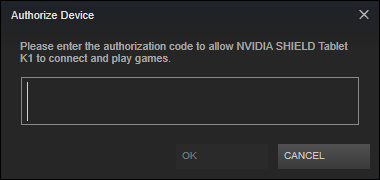
O aplicativo então executa um teste rápido de rede e dáo resultado - se sua rede não for rápida o suficiente, você saberá que a experiência pode não ser boa. Ele também permitirá que você saiba se você está executando o Steam Link em um dispositivo não testado e avisará sobre possíveis problemas de desempenho.

De qualquer maneira, você ainda pode se conectar para testar coisas- mesmo que o Steam Link não tenha sido testado em seu dispositivo ou sua rede não atenda às qualificações. Toque no botão Começar a jogar para experimentar.
Você receberá um guia rápido do controlador que permite saber como controlar o Steam Link, mas é bastante intuitivo. Toque em “Continuar” para prosseguir.

Se houver algum problema com a conexão remota, você receberá um aviso aqui. Durante o teste, eu tive que atualizar o driver de áudio do Steam antes que o Steam Link funcionasse, por exemplo.
Uma vez conectado, o modo Big Picture do Steam é ativado e você pode jogar como se estivesse sentado em frente ao PC.

Então, como funciona o aplicativo Steam Link?
Durante meus testes limitados, o Steam Link foi responsivo o suficiente e a maioria dos jogos eram muito jogáveis. Apesar do aplicativo alegar que a velocidade da minha rede não era boa o suficiente, consegui jogar bem.
Obviamente, quanto mais detalhes o jogo tem para transmitirem sua rede, maior será o desempenho dos jogos. Mesmo assim, jogos ainda maiores funcionam muito bem. Também haverá um pouco de latência na resposta do controlador, já que seus comandos devem ser transmitidos pela rede e vice-versa. É quase imperceptível em jogos mais casuais, mas não espere o mesmo tipo de resposta em seus jogos de tiro que você obtém quando está sentado em seu PC.
Nosso sentimento sobre o aplicativo Steam Link é que étecnologia muito legal. Funciona bem para muitos jogos, mas provavelmente é melhor para passar o tempo no seu telefone ou jogar jogos casuais com os amigos na sala de estar, especialmente se você estiver transmitindo para a Android TV. Para jogos maiores e mais intensos, você só vai desejar estar em seu PC.








